Webnodeへようこそ!さっそく自分のショップをオープンして商品を販売してみましょう。簡単です。
こちらでは、Webnode ネットショップ作成の流れをつかんで、どういう仕組みになっているのかご紹介します。シンプルさをモットーとしているため、Webnode の編集画面(エディター)は直感的に作成できるように作られています。ですからウェブ開発やプログラミングのスキル、経験は一切必要ありません。プロ仕様のネットショップを自分で作っちゃいましょう!
まずは www.webnode.jp で ショップ名とメールアドレス、パスワードの3点を登録後、Webnodeの安心無料プランでショップ作成をスタートします。オーダーを管理したりするような機能など、有料のプレミアムプランをお申し込みいただいてから使えるようになるものもあります。プランの詳細や価格については、ネットショップ料金プランでご確認ください。
ショップ作成を始めるには、www.webnode.jp で さあ、はじめよう をクリックします。以下のように必要項目を入力しEショップを選びます。出てきたページで Eショップ を選びます。ショップ作成についてはネットショップを開設しようを参照ください。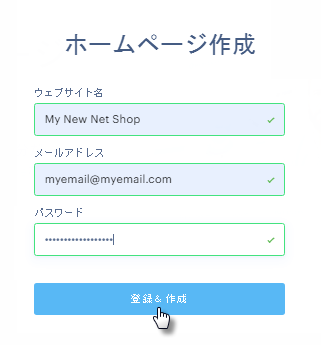 Webnode 編集画面(エディター)についての詳細はこちら。この編集画面はショップだけでなく通常のウェブサイトとも両方で使えるエディターになっています。何ができるのか、どんな機能があるかなど詳細は Webnode の使い方ページを参照ください。
Webnode 編集画面(エディター)についての詳細はこちら。この編集画面はショップだけでなく通常のウェブサイトとも両方で使えるエディターになっています。何ができるのか、どんな機能があるかなど詳細は Webnode の使い方ページを参照ください。
できたてほやほやのショップは、テンプレートを選んでテキストや写真を入れ替えたり、好きなものに変更したりして自分仕様にカスタマイズできます。テンプレートにこれだ!というものがなくても、背景や色、画像、ページ構成はご自分で変更できますのでご心配なく。エディターには著作権フリーの写真やアイコンなども用意しています。ページ数や商品を増やしたり、好きなページを作ったり。。楽しくいろいろお試しください。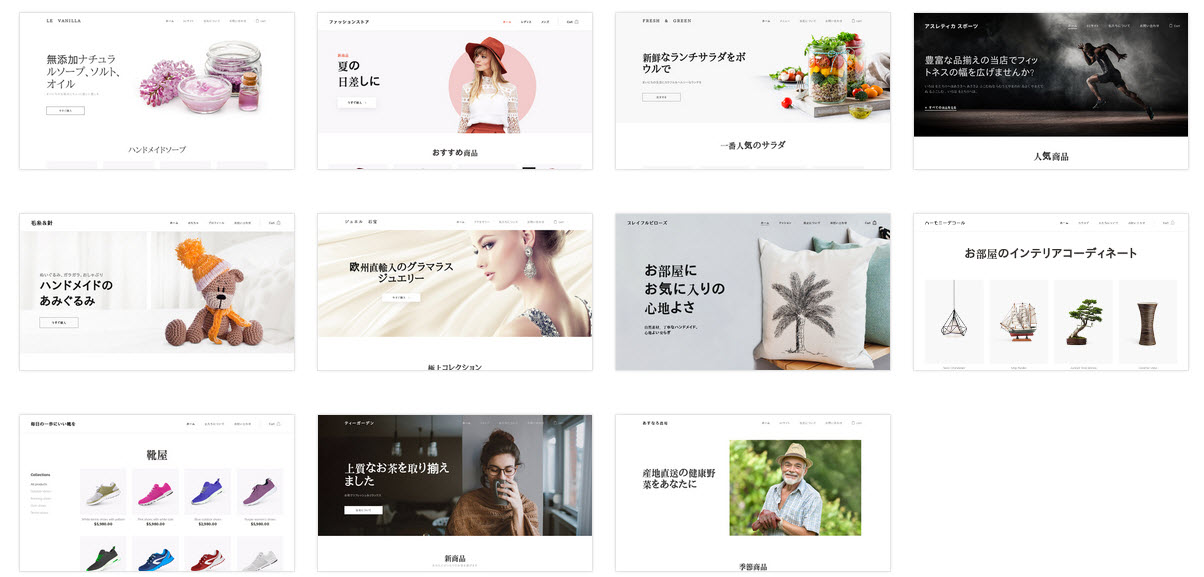
便利な機能、商品リストを使うとすべての商品一覧ができます。
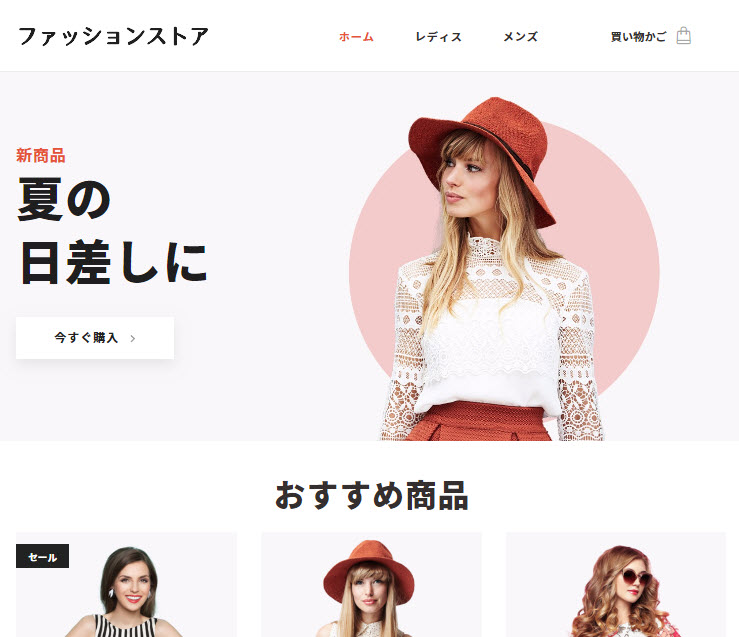
商品の並べ方や見せ方はカルーセルやスライダーなどいくつかのレイアウトから選ぶことができます。
商品リストの詳細はこちらでご紹介しています:商品リストの入れ方 、商品リストの効果的な使い方
一つ一つの商品は属性によって整理できます。例えば、「レディース」「冬物」「コート」などのカテゴリーを入れて検索しやすくします。商品「レディース 冬物 コート」がある場合、最初のカテゴリー1つのみ、2つ、3つすべてなど好きな数のカテゴリーに入れることが可能です。
カテゴリーの詳細はこちら:商品カテゴリーの作成と編集
注文の管理はアカウントの管理画面で簡単&効率よくしましょう。注文履歴の確認、現在の状況の変更も同じ画面でさっと出来ます。
ショップの主な設定については、以下にそれぞれご紹介しています。
さあ、ショップをはじめましょう!作成でなにかわからないことなどありましたら、サポートへお気軽にお問い合わせください。サポートはこちらから、もしくはログイン後の右のお問い合わせフォームでも受け付けています。